Hey, xin chào bạn. Tôi Lương Trainer đây
Chào mừng bạn tới với chia sẻ tiếp theo trong phần " Bí quyết tạo lưới trục trong phần mềm revit"
Nào chúng ta tiến hành thôi !
1. Ra lệnh tạo lươi trục trong phần mềm revit
- Kích đúp vào “Level 1” ở phần Floor Plans tại thanh trình duyệt Project Browser để kích hoạt khung nhìn mặt bằng tầng 1
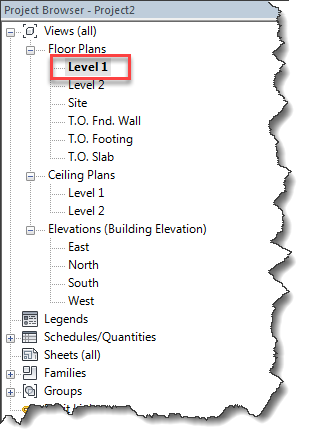
- Tìm tới menu “Architecture” / Kích vào biểu tượng “Grid” để tạo lưới trục như hình dưới.
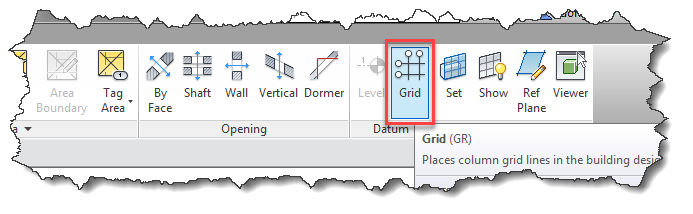
- Thanh công cụ vẽ lưới trục hiện ra / Ta chọn ký hiệu đường thẳng và kích vào 2 điểm A và B như dưới
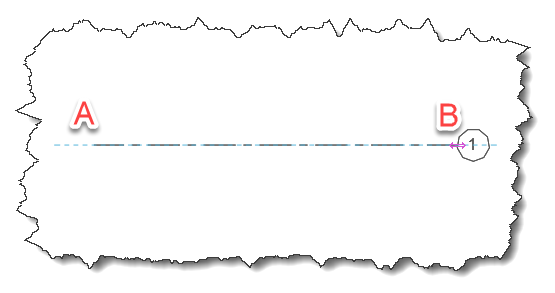
- 1 lưới trục được tạo ra
- Để vẽ đường lưới tiếp theo ta có hai cách:
- Cách 1: Dùng 1 thanh công cụ ( 1 đường thẳng, đường cong đi qua 3 điểm, cung tròn ở menu “Modify Place Grid” ) để vẽ.
- Ví dụ dưới là tôi dùng công cụ line để vẽ đườngthẳng
- Kích vào biểu tượng line
- Dê chuột tới điểm C và kéo xuống 1 đoạn tới điểm D, đúng bằng khoảng cách giữa 2 lưới mà bạn định vẽ / Sau đó kích chuột tại điểm D
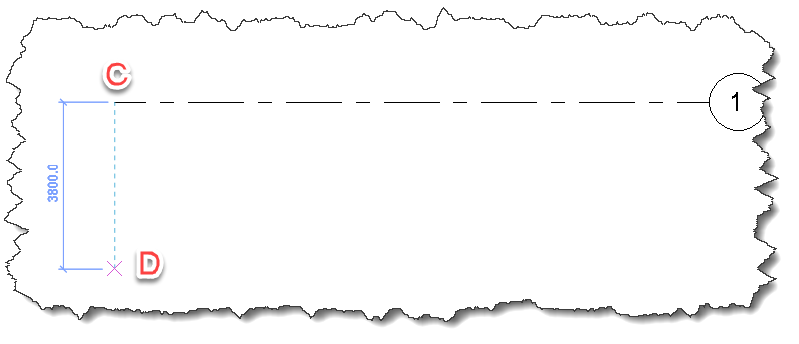
- Và kéo sang ngang tới điểm E như vậy lưới trục số 2 đã được tạo ra
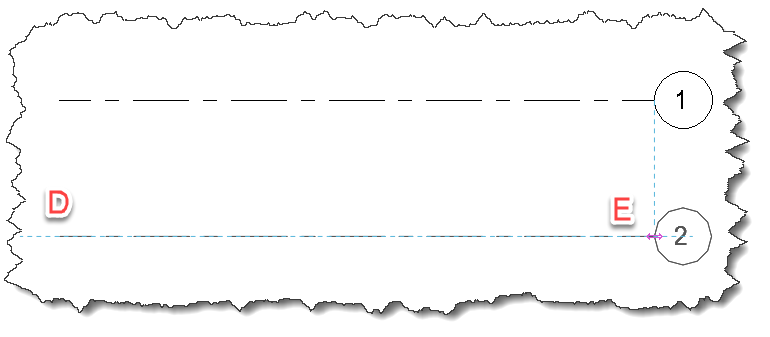
- Các lưới khác làm tương tự
- Cách 2: Dùng thanh công cụ Pick Line như hình dưới
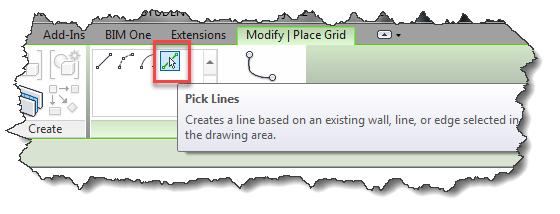
- Kích vào thanh công cụ
- Gõ khoảng cách giữa 2 lưới vào ô Offset
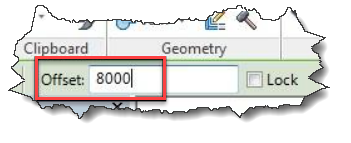
- Di chuột chạm vào lưới trục gần nhất và điều hướng lên hay xuống so với lưới trục đó, sau đó kích chuột
- Gõ khoảng cách giữa 2 lưới vào ô Offset
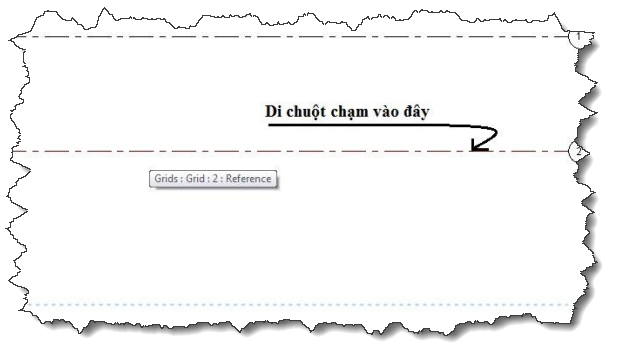
- Lưới trục mới được tạo ra
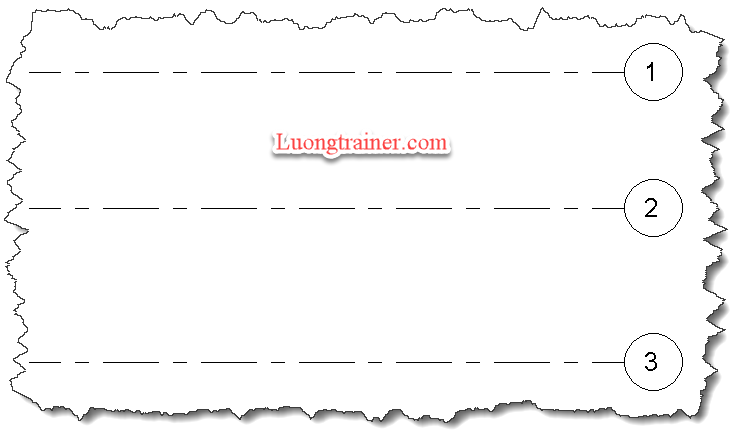
2 - Căn chỉnh đường lưới trục trong revit
- Đổi tên cho đường lưới trục
- Cách 1:
- Kích vào đường lưới cần đổi tên
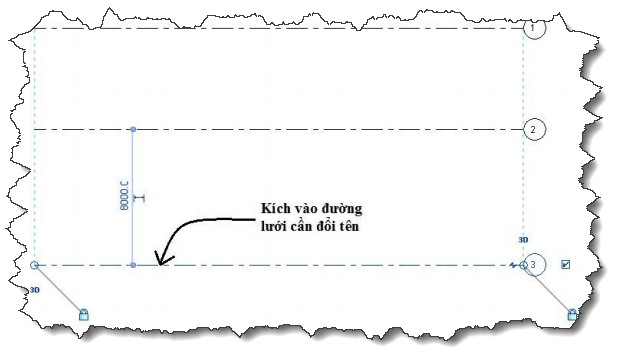
- Thay tên mới vào ô “Name” ở thanh Properties
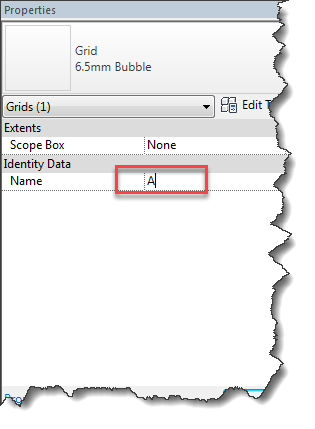
- Chú ý tên mới được đặt không được trùng với bất kỳ tên lưới trục nào đã có trong phần mềm
- Cách 2:
- Kích chuột trực tiếp vào ký hiệu đầu lưới trục
- Và tiến hành sửa tên
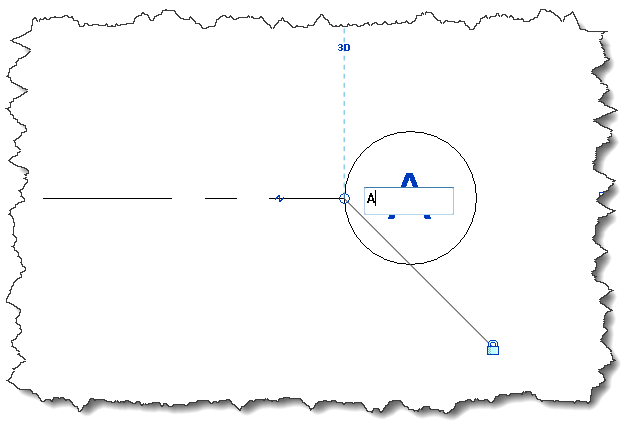
3. Thay đổi khoảng cách giữa các đường lưới trong revit
- Nhấn vào đường lưới cần thay đổi khoảng cách
- Và gõ giá trị khoảng cách mới
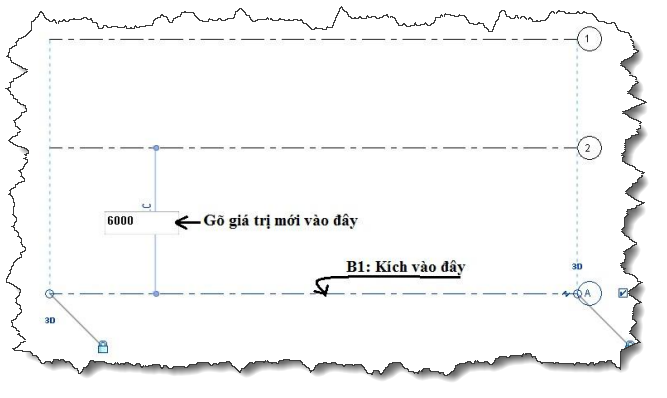
Như vậy là tôi đã giới thiệu với bạn toàn bộ các bước để tạo và quản lý lưới trục trong phần mềm revit. Hãy share về tường facebook để lưu lại và thực hành khi có thời gian nhé.
À mà nếu bạn chưa biết cách thiết lập cao trình thì hãy xem lại bài viết " Bí quyết tạo cao trình trong phần mềm revit" để thiết lập nhé
Chúc bạn thành công.




